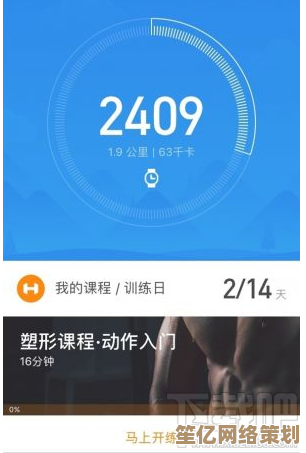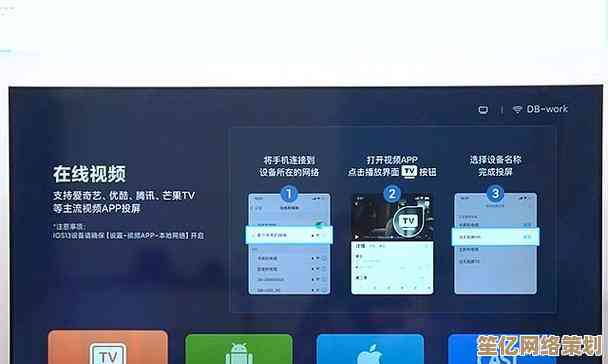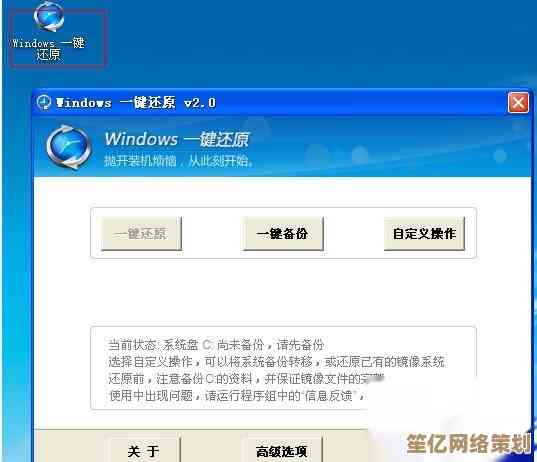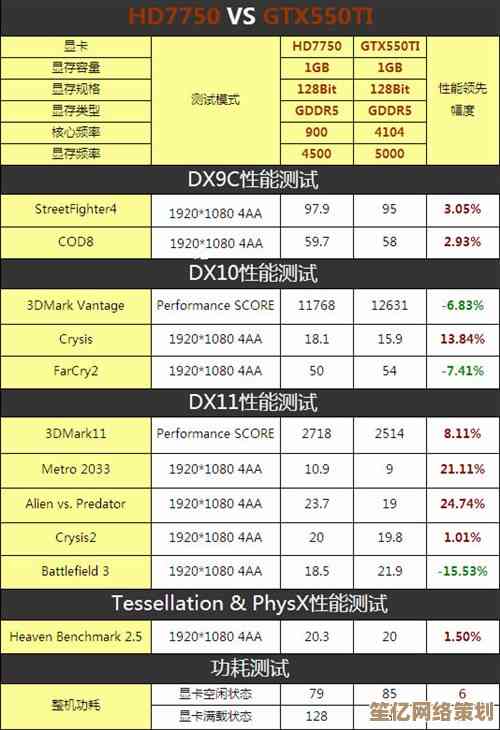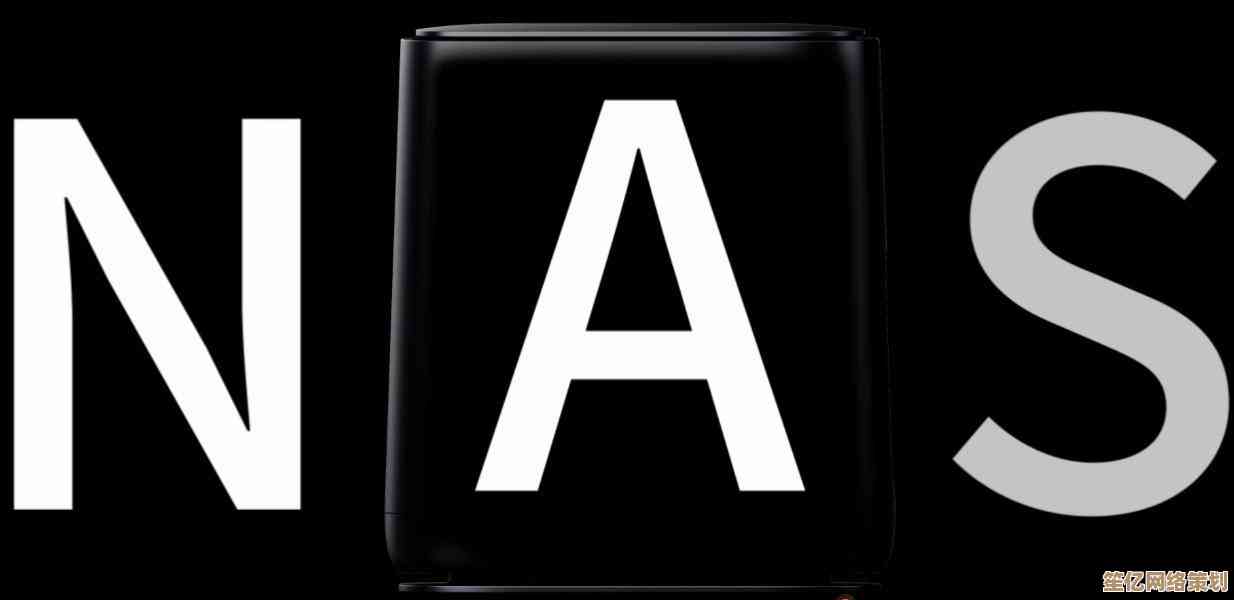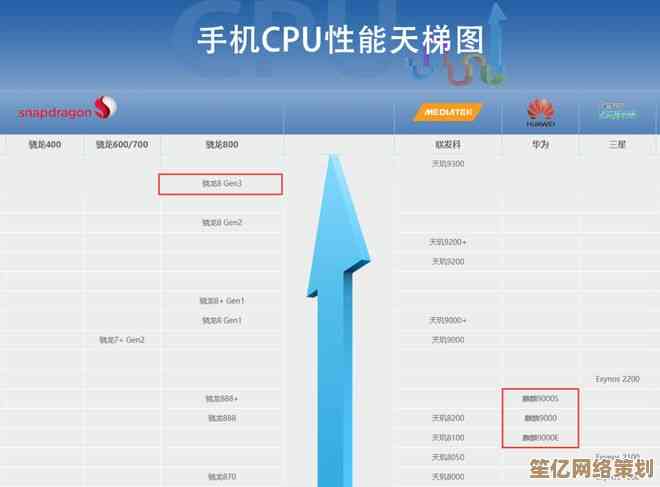轻松解决Word空白页问题,详细操作步骤解析
- 问答
- 2025-10-18 19:30:57
- 4
哎,说到Word里的空白页,真是让人火大…明明没几页内容,最后非要留一页空白在那儿,删也删不掉,打印出来浪费纸不说,还显得特别不专业,我上次交报告就因为这破事被老板问了一句“这后面怎么多一页”,当场尴尬得想钻地缝。😅 所以今天,咱们就好好聊聊怎么把这些烦人的空白页给“干掉”,不用什么高深技巧,就用手头最简单的操作。
你可能也遇到过这种情况:在文档里拼命按退格键,光标都跑到上一页末尾了,可空白页就像牛皮糖一样粘着不走,这时候别急,大概率不是你的内容问题,而是Word里一些“看不见的东西”在作祟,这些东西啊,就像房间角落的灰尘,平时不注意,但关键时刻就给你添堵。
咱们得把“隐身”的字符给揪出来,你打开那个让人头疼的文档,找到空白页,然后留意Word左上角,那个长得像“¶”的按钮(它叫“显示/隐藏编辑标记”),对,就是它,点一下!这时候你会发现,整个文档突然多出来好多箭头、点点和小符号,别慌,这些本来就是存在的,只是平时隐藏了,你把目光锁定在空白页上,仔细看,很可能就会发现罪魁祸首——一个或者多个孤零零的“分页符”(Page Break),或者是一大片密密麻麻的“段落标记”(就是那个¶)。
分页符这家伙,就是个隐形指令,告诉Word“从这儿开始必须换新的一页”,有时候我们不小心按了Ctrl+Enter,或者从别处复制内容时它偷偷跟过来,就卡在那儿了,处理它最简单:把光标移到分页符前面,按一下Delete键,或者移到它后面按退格键…嗖一下,它就没影了,空白页通常也跟着消失了。🎯 如果发现是一堆多余的段落标记(就是好多¶符号排排坐),那更简单,像选中普通文字一样,把它们刷黑,然后大胆地按Delete!世界清静了。
但有时候,情况会复杂一点,你的空白页出现在表格后面,这是因为Word在表格后面会强制加一个段落标记,而且这个标记如果恰好跑到页面最下方,它自己就独占一页了,你说气不气人?对付它,有个小窍门:你先选中那个最后的段落标记,然后右键,“字体…”,在弹出来的窗口里,找到“隐藏”这个选项,给它打上勾,确定,别忘了再点一次那个“显示/隐藏编辑标记”按钮,把它关掉,嘿,你再看看,空白页是不是神奇地不见了?这个方法我屡试不爽,感觉像变了个小魔术。
还有一种更隐蔽的情况,是“分节符”(Next Page Section Break)在搞鬼,分节符比分页符更“霸道”,它不光分页,还会开启一个新的章节,用来设置不同的页眉页脚、页码格式什么的,它同样会留下空白页,要删它,方法跟删分页符差不多,得先让编辑标记显示出来,找到那个“分节符(下一页)”的字样,然后光标放过去,删除,不过删分节符要小心点,因为它可能关联着格式变化,删之前最好确认一下前后格式是不是需要保持一致。
说到格式,页面间距也可能是个坑,有时候最后一个段落被设置成了“段前”或“段后”有巨大的间距,比如好几倍行高,硬是把内容推到了下一页开头,导致前一页看起来是空的,这时候,你选中那段文字,右键进入“段落”设置,看看“间距”里那些数值,是不是大得离谱?把它们调回正常值(比如段前段后0行),问题可能就解决了。
我自己的经验是,对付空白页,就像侦探破案,得耐心观察那些“蛛丝马迹”,一个个试下来,总有一个方法能搞定,千万别一上来就狂按退格键,那纯粹是跟自己较劲。😮💨 如果以上方法都试过了,空白页依然坚挺…那我建议你,把最后那点内容稍微调整一下字号,或者把页边距调小一丁点,有时候稍微压缩一下空间,空白页自然就没了,这算是曲线救国吧。
Word空白页不是啥大难题,关键是找到根源,希望我这啰里啰嗦的一通分享,能帮你下次再遇到这情况时,能淡定地把它解决掉,毕竟,谁不想让自己的文档看起来清清爽爽的呢?祝你成功!
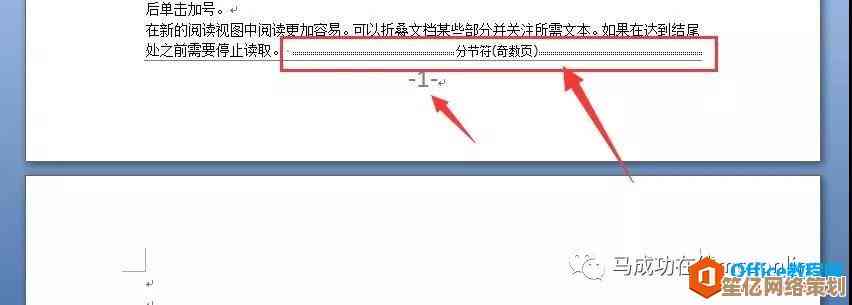
本文由太叔访天于2025-10-18发表在笙亿网络策划,如有疑问,请联系我们。
本文链接:http://www.haoid.cn/wenda/31617.html